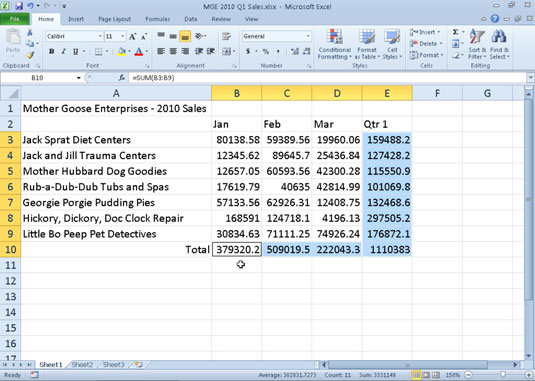Екцел 2010 пружа различите формате бројева које можете да примените на вредности (бројеве) које унесете у радни лист да бисте лакше тумачили податке. Ови формати бројева укључују валуту, рачуноводство, проценат, датум, време, разломак и научни, као и неколико посебних формата.
Када унесете вредност у ћелију, Екцел претпоставља о којој врсти броја се ради и како треба да буде форматиран. Начин на који уносите вредности у радни лист програма Екцел 2010 одређује тип формата бројева који му Екцел додељује. Ево неколико примера:
-
Валута: Ако унесете финансијску вредност заједно са знаком долара и две децимале, Екцел ћелији заједно са уносом додељује формат броја валуте.
-
Проценти: Ако унесете вредност која представља проценат као цео број праћен знаком процента без децималних места, Екцел ћелији додељује формат броја процента.
-
Датуми: Ако унесете датум (датуми су такође вредности) који прати један од уграђених Екцел формата бројева, као што је 11/10/09 или 10-Нов-09, програм додељује формат броја датума који следи образац датума.
Чак и ако сте заиста добар дактилограф и више волите да унесете сваку вредност тачно онако како желите да се појави на радном листу, и даље користите формате бројева да бисте вредности које се израчунавају по формулама поклапале са осталима које унесете. Екцел примењује општи формат бројева на све вредности које израчунава, као и на све које унесете, а које не прате један од других Екцел формата бројева. Општи формат избацује све почетне и задње нуле из уноса. Због тога је веома тешко поредати бројеве у колону на децималним зарезима. Једини лек је форматирање вредности другим форматом бројева.
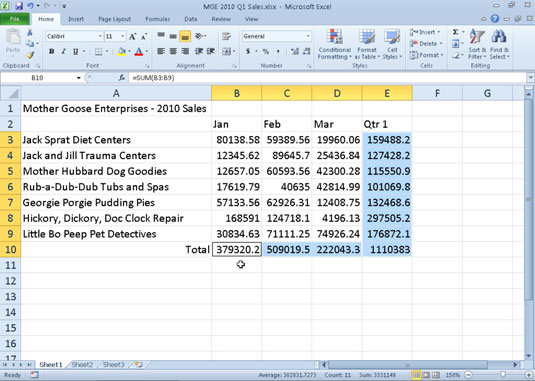
Бројеви са децималима се не поравнавају када изаберете Опште форматирање.
Можете доделити формат броја групи вредности пре или након што их унесете. Форматирање бројева након што их унесете често је најефикаснији начин јер је то само процедура у два корака:
Изаберите ћелију(е) које садрже бројеве које желите да форматирате.
Изаберите жељени формат броја користећи било који од ових метода:
-
Изаберите формат са падајуће листе у групи Број на картици Почетна.
-
Кликните на покретач дијалога Број у доњем десном углу групе Број на картици Почетна и изаберите жељени формат на картици Број дијалога Формат ћелије.

Примените формат броја преко групе Број на картици Почетак или дијалога Формат ћелије.
Користите пречицу Цтрл+1 да бисте отворили оквир за дијалог Формат Целлс. Само имајте на уму да пречица на тастатури притиска тастер Цтрл плус тастер број 1, а не функцијски тастер Ф1.